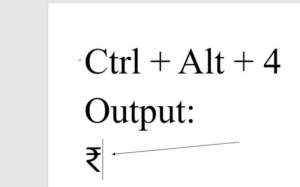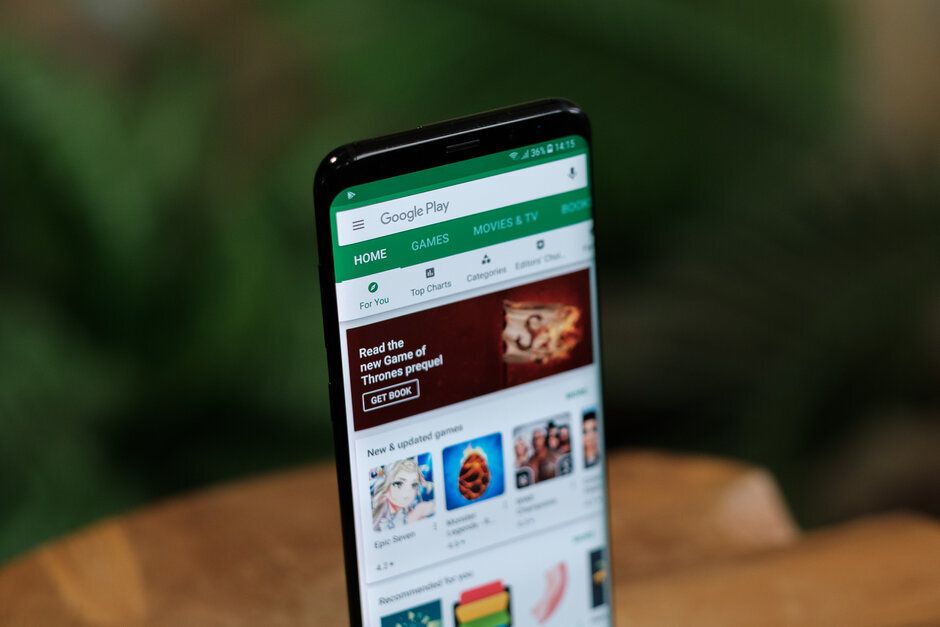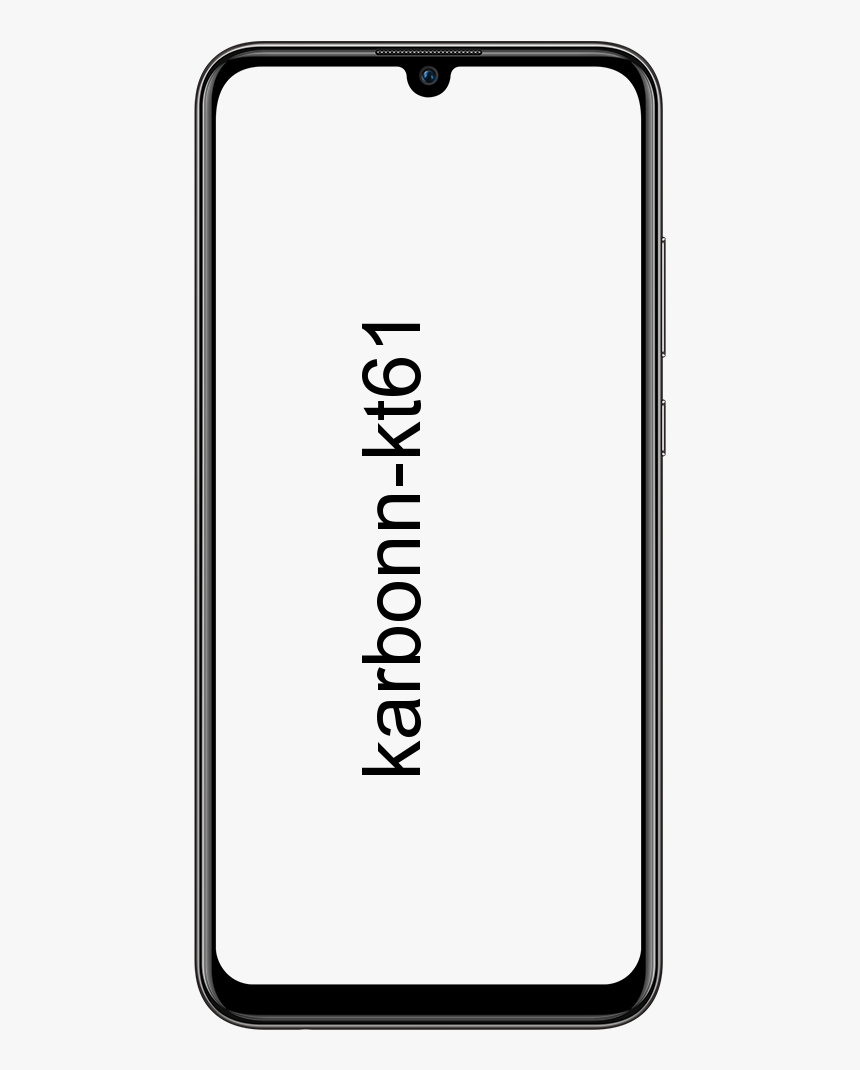Muis verschijnt niet op Windows 10 of Surface-apparaten
Heeft u te maken met hetzelfde probleem dat ‘muis niet wordt weergegeven’? Ramen 10 ? Soms merken fabrikanten van een Windows 10-pc of het Surface Pro-apparaat dat hun muiscursor is verdwenen. Als u met dit probleem wordt geconfronteerd, laat dit artikel zien hoe u de aanwijzer terug kunt krijgen op de Windows 10-pc, Surface Book-apparaat of Surface Pro, of zeker alleen wanneer u browst met Chrome. We wijzen er ook op dat u geen muis op een Surface wilt gebruiken wanneer de pc is omwikkeld met een touchscreen en compatibel is met de Surface-pen. Bovendien is er een touchpad, maar sommige mensen zullen je vertellen dat het gebruik van een muis beter is dan alle andere samengevoegde keuzes, vooral voor echt werk.
De Surface heeft een touchscreen en daar kun je vervolgens mee navigeren. Als je een desktop of laptop met touchscreen hebt, probeer dan je Windows-computer te gebruiken zonder aanwijsapparaat of toetsenbord. Niet alleen dit, maar het maakt het oplossen van problemen ook gemakkelijker. Als u geen aanraakscherm of Windows-pc heeft en uw aanwijsapparaat of toetsenbord werkt niet meer in Windows 10. Dan maakt het de zaken behoorlijk moeilijk.
Muis verschijnt niet op Windows 10 of Surface-apparaten [repareren]
Als uw cursor of muisaanwijzer op uw Windows 10-pc verdwijnt, kunt u, als u eerder de locatie van de cursor weergeven wanneer ik op de Ctrl-toets druk, op de CTRL-toets drukken om de cursor weer te geven.

In plaats daarvan zijn hier een paar dingen die u wilt bekijken:
Stap 1:
Onthoud dat de stuurprogramma's van uw aanwijsapparaat up-to-date zijn. Terwijl updaten niet kan helpen, Rollback, het muisstuurprogramma via de Apparatenbeheer.
Stap 2:
Zorg ervoor dat de muisbatterij in orde is. Koppel hem gewoon los en sluit hem vervolgens weer aan en bekijk hem.
Stap 3:
Ga naar Configuratiescherm> Muis> Aanwijzeropties. Markering ongedaan maken Verberg de aanwijzer tijdens het typen en kijk of de problemen hierdoor verdwijnen.
Stap 4:
Voer uw antivirussoftware-scan uit om de mogelijkheid uit te sluiten dat sommige virussen dit veroorzaken.
Stap 5:
Voer vervolgens de ingebouwde probleemoplosser voor hardware uit.
Stap 6:
Start ook op in Clean Boot State en kijk of de cursor verschijnt. Als dit het geval is, wilt u het probleem in deze staat verder oplossen.
Reden: muis werkt niet op Surface
Wanneer u de Surface-pen op de pc aansluit en klaar is voor gebruik, wordt de cursor of muisaanwijzer kleiner. De tijd komt echter dat de pen zich in de buurt van het scherm bevindt, maar de cursor is nog steeds klein. Maak je geen zorgen, er zijn enkele alternatieve methoden om dit probleem te omzeilen, en we gaan er nu op ingaan.
Heb je meerdere Bluetooth-muizen gekoppeld aan de Surface Pro?
Welnu, hier is een probleem als er op een pc meerdere Bluetooth-muizen zijn aangesloten. De kans dat zich problemen voordoen, is echter zeer groot. Eerlijk gezegd is Bluetooth niet efficiënt en daarom de beste keuze om degene te starten die u niet gebruikt.
Als u klaar bent, start u uw pc opnieuw op en controleert u of de cursor naar behoren werkt.
Tabletmodus -> Surface Pro zit vast
OK, dus je hebt waarschijnlijk de keuzes voor de tabletmodus verbroken, maar om de een of andere reden blijft de pc nog steeds in deze modus. De beste keuze is om de tabletmodus te activeren of in te schakelen en deze vervolgens te deactiveren. Start het apparaat opnieuw als er niets verandert.
Huishoudelijk item dat het probleem veroorzaakt
De Surface Pen of Surface Pro kunnen elkaar bewaken vanwege de aanwezigheid van een elektromagnetisch veld. Nu, in uw huis, zijn er waarschijnlijk veel gereedschappen die een elektromagnetisch veld genereren. Als dat het geval is, zijn deze tools de belangrijkste reden voor het falen van uw cursor.
Als u elektrische apparatuur in uw huis wilt weten die het probleem heeft veroorzaakt. Dan raden we aan om de Surface Pro mee naar buiten te nemen of ergens anders dat niet in de buurt van enige vorm van elektromagnetisch apparaat is, en hem vervolgens nogmaals te laten testen.
Cursor verdwijnt in Chrome
Als de cursor alleen verdwijnt tijdens het surfen op internet met de Chrome-webbrowser. U kunt vervolgens alle browserprocessen handmatig in Taakbeheer sluiten en Chrome opnieuw starten. Dit kan je misschien helpen.
U kunt ook Hardwareversnelling voor Chrome uitschakelen en onderzoeken. U kunt deze instelling vervolgens bekijken onder aan Chrome-instellingen> Geavanceerde instellingen> Systeemgedeelte> Hardwareversnelling uitschakelen. Heeft u dit gedaan, herstart dan Chrome en bekijk het dan.
Als niets helpt, wilt u misschien uw pc starten in Clean Boot State en kijken of de problemen aanhouden. Als dit het geval is, verstoort een programma de normale werking van de aanwijzer. Probeer vervolgens de waarschijnlijke oorzaak te achterhalen.
Conclusie:
Hier gaat alles over Muis verschijnt niet. Laat het ons weten als u een probleem ondervindt. Als u denkt dat het nuttig is, laat ons uw suggesties dan weten in de commentaarsectie hieronder. Kent u een andere alternatieve methode waarvan u denkt dat we deze niet in deze gids kunnen behandelen?
Tot dan! Blijf glimlachen 🤗
Lees ook: